Avec la mise à jour Windows Creators, l'assistant Cortana est devenu de plus en plus intelligent : parmi les nombreuses nouveautés, celle qui vous permet de afficher les notifications Android sur windows 10 c'est peut-être l'un des plus populaires !
Le processus est simple et ne nécessite aucune modification du système, autre que l'installation de l'assistant vocal de Microsoft sur le terminal Android. Si vous ne souhaitez pas installer Cortana à la place ou vous n'avez pas Windows 10 disponible, vous pouvez toujours afficher les notifications Android sur PC grâce à Pushbullet, comme illustré dans notre guide :
Télécharger Cortana sur smartphone
Pour afficher les notifications Android sur Windows 10, vous devez d'abord télécharger Cortana, disponible gratuitement pour Android et iOS uniquement en anglais, et c'est pourquoi votre smartphone ne vous permettra pas de télécharger.

Cependant vous pouvez télécharger Cortana APK pour Android à partir du lien ci-dessous et installez-le manuellement. Sélectionnez la dernière version disponible ci-dessous, téléchargez l'APK et cliquez dessus pour l'installer (vous devrez peut-être activer les sources inconnues) :
- TÉLÉCHARGER | Cortana da APKMiroir
Configurer Cortana sur Android
Afin de recevoir correctement les notifications Android sur Windows 10, vous devez d'abord configurer Cortana sur Android, puis sur Windows. Mais attention, il faut avoir un compte Microsoft!
En fait, au premier démarrage, comme vous pouvez le voir sur les écrans ci-dessous, vous devrez entrer un compte Microsoft (ou en créer un). Au cours des premières étapes, il peut vous être demandé de accepter les termes du contrat et donner les autorisations à Cortana : acceptez-les tous.
Lorsque vous atteignez l'écran principal, ouvrez le menu de gauche et choisissez l'élément "Paramètres", puis "Dispositif croisé"Et vérifiez que le"Notifications de messages entrants"Pour afficher les notifications Android sur Windows 10 :
Enfin, à partir du même écran, vous pouvez sélectionner les applications dont vous souhaitez recevoir les notifications en allant dans "Choisissez les applications à synchroniser". Dans ce cas, il peut vous être demandé de autoriser Cortana à accéder aux notifications de votre smartphone :
Ça y est, Cortana est maintenant correctement configuré ! Il ne reste plus qu'à passer sur le PC et terminer la configuration.
Notifications Android sur Windows 10
Allez maintenant sur le PC Windows 10, ouvrez la barre de recherche (comme si vous vouliez émettre une commande vocale) et cliquez sur l'icône d'engrenage pour accéder au Paramètres Cortana.
Mettez "Oui" l'interrupteur à Envoyer des notifications entre appareils et, éventuellement, accordez à Cortana les autorisations requises.
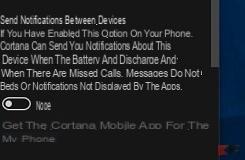
Le jeu est fait : désormais Cortana s'occupera d'afficher les notifications du smartphone Android même sur le PC Windows 10 !
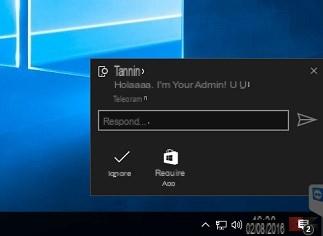
Les notifications reçues d'Android seront affichées pratiquement en temps réel et, comme toutes les notifications système, stockées dans le Centre de notifications jusqu'à l'élimination.
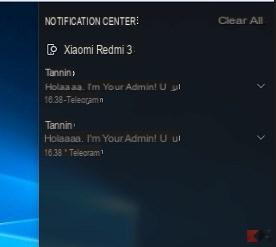
Certaines notifications, telles que WhatsApp, incluent également le "réponse rapide”Pour taper la réponse au message dans la case appropriée et l'envoyer.
prudence
L'application Cortana est constamment mise à jour et il est donc possible que certains dysfonctionnements lors de la réception des notifications Android et Windows 10 ou en répondant à un message.
Pour tout doute ou problème, laissez donc un message ci-dessous, nous vous répondrons dans les plus brefs délais ! Rappelez-vous enfin que il existe de nombreuses autres applications Android pour recevoir des notifications sur le PC que vous pouvez voir en lien dans le guide, comme Krome:


























